
Upoštevajte, da okna ni edini operacijski sistem, ki ga podpira Soluto. Poleg tega lahko delate z mobilnimi napravami IOS in Android z uporabo te spletne storitve, vendar danes bomo govorili o sistemu Windows Optimizacija in upravljanje računalnikov s tem OS.
Kaj je Soluto Kako namestiti Kje prenesti in koliko
Soluto je spletna storitev, ki je namenjena upravljanju svojih računalnikov, kot tudi zagotavljanje oddaljene podpore uporabnikom. Glavna naloga je drugačna vrsta optimizacije računalnikov, ki izvajajo Windows in Mobile IOS ali Android mobilne naprave. Če vam ni treba delati z veliko računalnikov, in njihovo število je omejeno na tri (to je, da je domače računalnike z operacijskim sistemom Windows 7, Windows 8 in Windows XP), nato pa lahko uporabite Soluto popolnoma brezplačno.
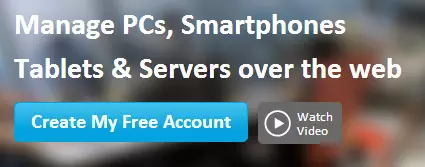
Za uporabo številnih funkcij, ki jih ponuja spletna storitev, pojdite na Soluto.com, kliknite Ustvari moj brezplačen račun, vnesite e-pošto in želeno geslo, po katerem prenesete modul odjemalca na računalnik in ga zaženite (to Računalnik bo prvi na seznamu, s katerimi lahko delate, v prihodnosti, je njihovo število mogoče povečati).
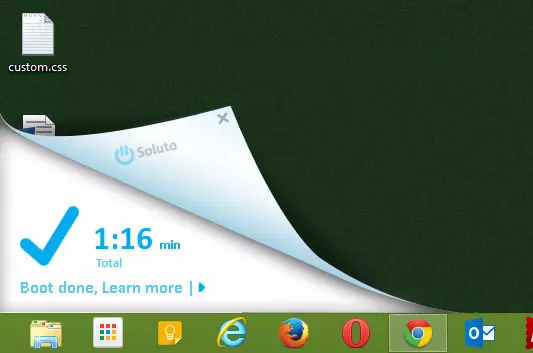
Soluto delo po ponovni zagon
Po namestitvi znova zaženite računalnik, tako da lahko program zbira informacije o ozadju aplikacij in programov Autorun. Te informacije bodo potrebne še za ukrepe, namenjene optimizaciji oken. Po ponovnem zagonu boste za to dolgo gledali soluto delo v spodnjem desnem kotu - program analizira Windows Nalaganje. To se bo zgodilo nekoliko daljše od samega sistema Windows. Morali bomo malo počakati.
Računalniške informacije in Windows Start Optimization v Soluto

Po ponovnem zagonu računalnika in zbiranje statističnih podatkov je končano, pojdite na spletno stran Soluto.com ali kliknite ikono Soluto v območju za obvestila Windows - kot rezultat boste videli svojo nadzorno ploščo in eno, samo dodano , računalnik v njem.
S klikom na računalnik boste šli na stran vseh informacij, zbranih glede tega, seznam vseh funkcij nadzora in optimizacije.
Poglejmo, kaj je mogoče zaznati na tem seznamu.
Računalniški model in različica operacijskega sistema
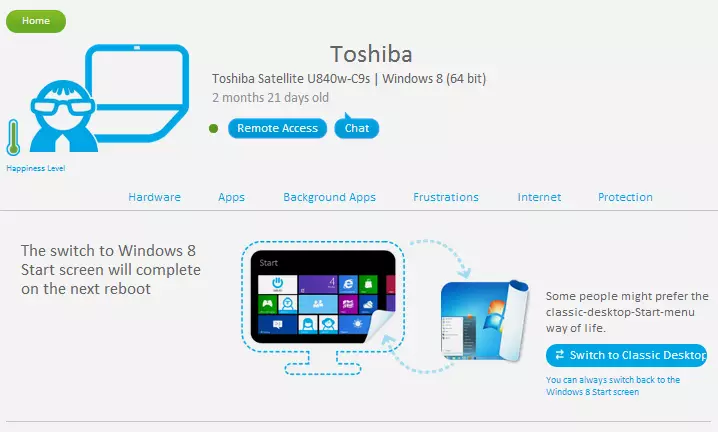
Na vrhu strani boste videli informacije o računalniškem modelu, različici operacijskega sistema in čas, ko je bila nameščena.
Poleg tega se tukaj prikaže "stopnja sreče" (raven sreče), kot je višja, je bila odkrita manjše težave z računalnikom. Prav tako so gumbi:
- Oddaljeni dostop - s klikom na to odpre okno oddaljenega dostopa do računalniškega namizja. Če kliknete ta gumb na svojem računalniku, lahko dobite sliko, kot je ta, ki je mogoče videti spodaj. To je, da je treba to funkcijo uporabiti za delo z drugimi računalnikom, ne z dejstvom, da ste v tem trenutku.
- Klepet - Začnite klepet z oddaljenim računalnikom - uporabno funkcijo, ki je lahko koristna, da bi pustila nekaj drugega, na katero pomagate pri Soluto. Uporabnik bo samodejno odpre okno za klepet.
Operacijski sistem, ki se uporablja na računalniku, se prikaže in v primeru operacijskega sistema Windows 8 predlaga preklapljanje med običajnim namizjem z menijem Start in Standard Windows 8 Startup vmesnik. Odkrito povedano, da ne vem, da bo v tem razdelku prikazan za Windows 7 - ni takšnega računalnika pri čemer preverite.
Informacije o računalniški opremi

Informacije o opremi in trdih diskih v Soluto
Tudi spodaj na strani boste videli vizualni prikaz lastnosti računalniške strojne opreme, in sicer:
- Procesor Model.
- Količina in vrsta RAM-a
- Model matične plošče (nisem se odločil, čeprav so gonilniki nameščeni)
- Model računalniške grafične kartice (bil sem nepravilno določen - v programu Windows Device Manager v video adapterjih Dve naprave, Soluto je prikazal samo prvo od njih, ki ni grafična kartica)
Poleg tega se prikaže raven obrabe baterije in njegovo trenutno zmogljivost, če uporabljate prenosni računalnik. Mislim, da bo za mobilne naprave podobna situacija.
Druga spodaj je podana informacija o priključenih trdih diskih, njihovi zmogljivosti, količini prostega prostora in države (zlasti, če je potrebna defragmentacija diska). Tukaj lahko počistite trdi disk (informacije o tem, kako se lahko izbriše količina podatkov, je prikazana na istem mestu).
Aplikacije (aplikacije)
Še naprej se spustimo po strani, boste preneseni na razdelek Apps, ki bo prikazal nameščene in znane programske programe v računalniku, kot so Skype, Dropbox in drugi. V primerih, ko ste (ali nekdo, ki ga služi s Soluto), je nameščena zastarela različica programa, jo lahko posodobite.
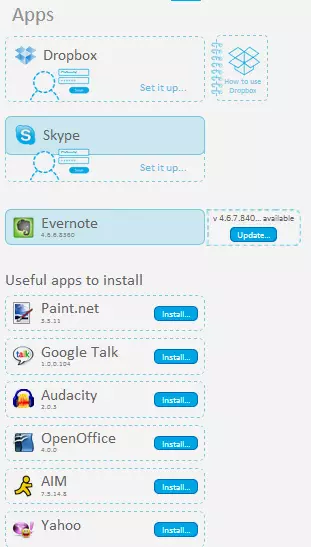
Lahko se seznanite tudi s seznamom priporočenih brezplačnih programov in jih namestite tako na lastno kot na oddaljenem računalniku z okni. To vključuje kodeke, pisarniške programe, poštne stranke, igralce, arhitekt, grafični urejevalnik in program gledanja slik - vse, kar je popolnoma brezplačno.
Uporaba ozadja, čas prenosa, okna pospešitve
Pred kratkim sem napisal članek za začetnike o tem, kako pospešiti okna. Ena od glavnih stvari, ki vplivajo na hitrost prenosa in delovanje operacijskega sistema, so v ozadju. V solutu so predstavljeni v obliki primerne sheme, na kateri je skupni čas obremenitve razporejen ločeno, kakor tudi, koliko od tega časa je potrebno nalaganje:
- Zahtevani programi (zahtevane aplikacije)
- Tisti, ki jih je mogoče izbrisati, če obstaja takšna potreba, vendar, na splošno potrebna (potencialno odstranljive aplikacije)
- Programi, ki jih je mogoče varno odstraniti iz zagona sistema Windows

Če razkrijete kateri od teh seznamov, boste videli ime datotek ali programov, informacij (čeprav v angleščini) o tem, kaj ta program počne in kaj bo potrebno, in kaj se bo zgodilo, če ga odstranite iz zagona.
Takoj lahko izvedete dve dejanji - odstranite aplikacijo (odstranite iz zagona) ali odložite zagon. V drugem primeru se program ne bo začel takoj, ko se obrnete na računalnik, in samo, če računalnik v celoti naloži vse ostalo in bo v "stanju počitka".
Težave in neuspehe

Okvara oken na časovni premici
Indikator frustracij prikazuje čas in število napak Windows. Ne morem pokazati njegovega dela, je popolnoma čist in izgleda na sliki. Vendar pa lahko v prihodnosti postane koristna.
Internet.
V razdelku Internet lahko vidite grafično predstavitev privzetih nastavitev za brskalnik in seveda jih spremenite (spet, ne samo na lastno, temveč tudi na oddaljenem računalniku):
- Privzeti brskalnik
- Domača stran
- Privzeti iskalnik
- Razširitev brskalnika in vtičnike (po želji lahko onemogočite ali omogočite na daljavo)
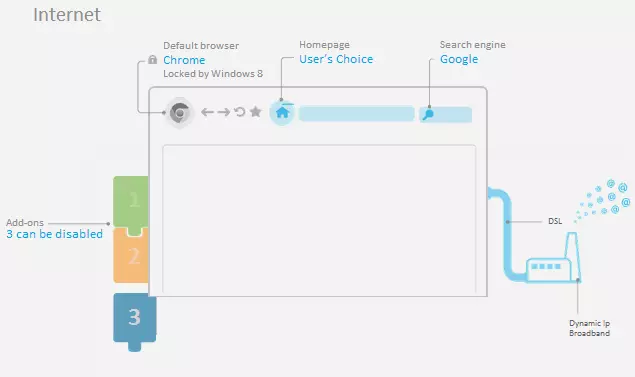
Informacije o internetu in brskalnik
Antivirus, požarni zid (požarni zid) in posodobitve Windows
V zadnjem delu - zaščita (zaščita), shematično prikazuje informacije o varnostnem stanju operacijskega sistema Windows, zlasti - prisotnost protivirusnega, požarnega zidu (lahko je onemogočena neposredno iz solutove strani), kot tudi razpoložljivost Potrebne posodobitve Windows.
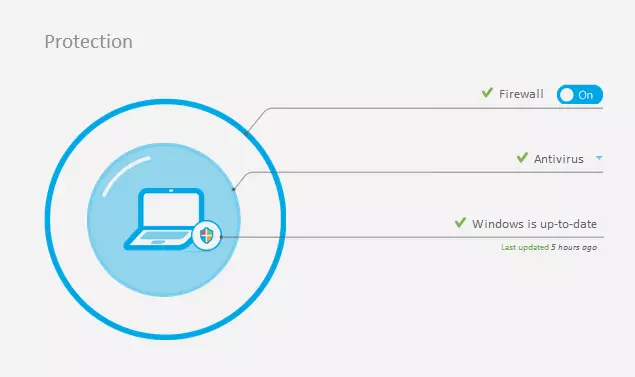
Če povzamemo, lahko priporočim Soluto za zgoraj navedene cilje. S to storitev, od koderkoli (na primer iz tablete), lahko optimizirate Windows, odstranite nepotrebne programe iz samodejnega nalaganja ali razširitve brskalnika, da dobite oddaljeni dostop do namizja uporabnika, ki sam ne more ugotoviti, zakaj računalnik upočasni. Kot sem rekel, je vzdrževanje treh računalnikov brezplačno - tako pogumno dodajte računalnika mame in babico in jim pomagamo.
